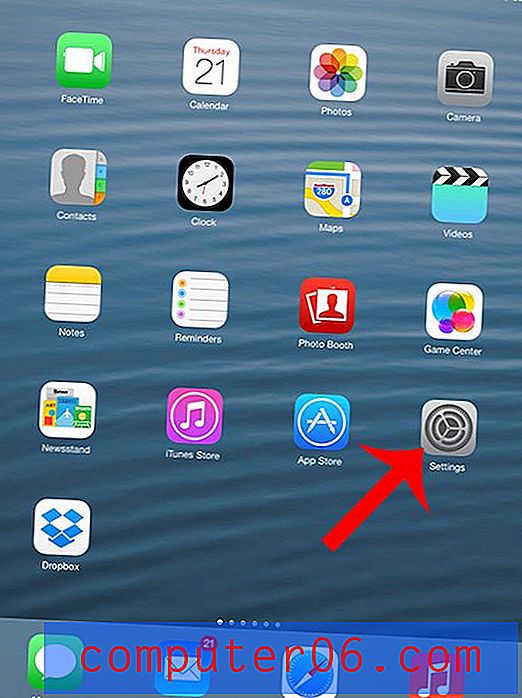Come avviare una sessione di navigazione privata in iOS 7 su iPad 2
La navigazione privata è una parte essenziale di qualsiasi browser moderno, in particolare se condividi un dispositivo con un'altra persona. Sia che tu voglia nascondere la tua attività di navigazione o desideri essere in grado di accedere a un sito o account e non devi preoccuparti di essere ancora connesso quando hai finito, la Navigazione privata ha molte applicazioni pratiche.
Potresti avere familiarità con l'uso della Navigazione privata nelle versioni precedenti di iOS sul tuo iPad, ma l'aggiornamento a iOS 7 ha cambiato un po 'le cose. Fortunatamente è ancora lì, quindi puoi seguire i passaggi seguenti per imparare come usarlo.
Set-top box di streaming, come il Roku, fanno regali fantastici. Se tu o qualcuno che conosci ti piace trasmettere video in streaming da Netflix, Hulu, Amazon o HBO Go, allora non c'è modo migliore o più semplice per guardarli sulla tua TV. Clicca qui per saperne di più sul Roku.
Navigazione privata in Safari in iOS 7 con iPad 2
Abbiamo anche scritto su come farlo anche su iPhone 5, se possiedi anche quel dispositivo e hai aggiornato a iOS 7. È importante notare che la Navigazione privata non termina quando chiudi l'app Safari. Dovrai terminare attivamente la sessione di Navigazione privata o la persona successiva che aprirà l'app Safari sarà in grado di vedere parte della cronologia di navigazione dalla sessione di navigazione ancora aperta. Safari non elimina la sessione fino a quando non disattivi l'opzione Privato.
Passaggio 1: tocca l'icona Safari .

Passaggio 2: tocca l'icona + nell'angolo in alto a destra dello schermo.
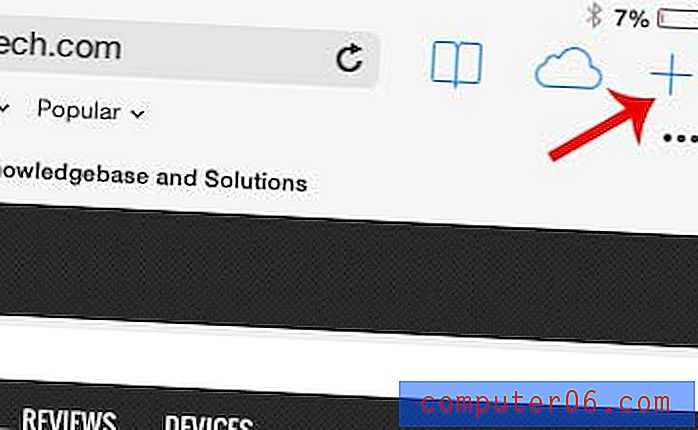
Passaggio 3: tocca il pulsante Privato nell'angolo in basso a sinistra dello schermo.
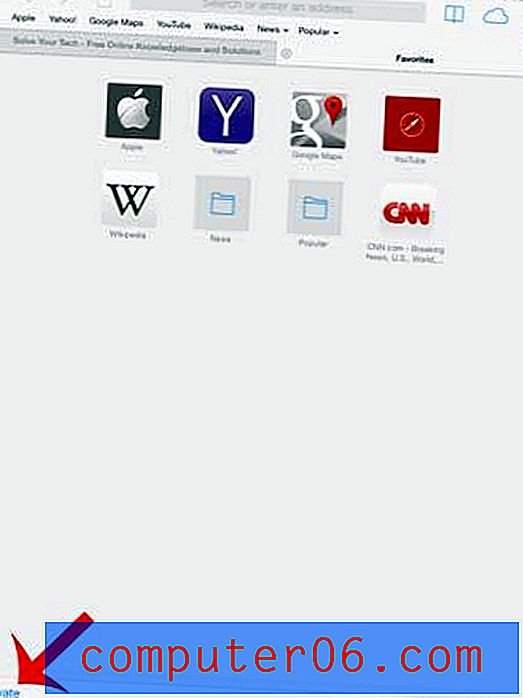
Passaggio 4: scegli cosa fare con le schede attualmente aperte.
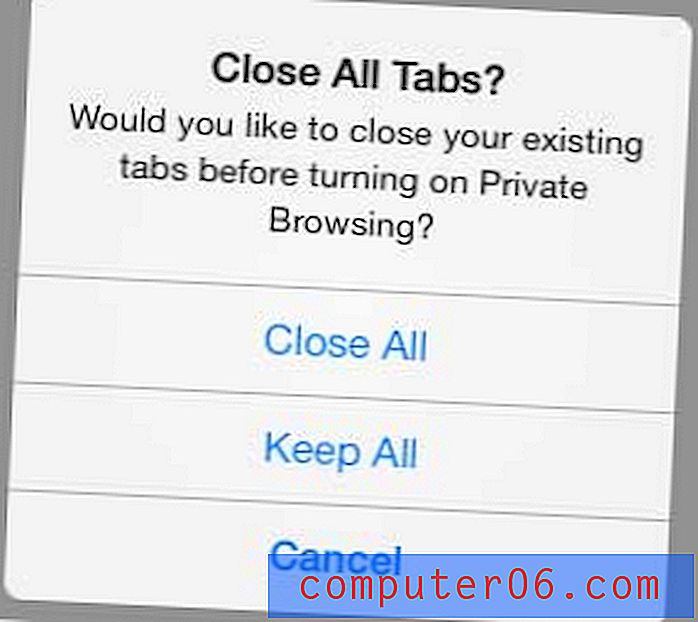
Noterai che la colorazione nella parte superiore dello schermo cambierà da grigia a nera, che è ciò che indicherà che sei attualmente connesso a una sessione di Navigazione privata.
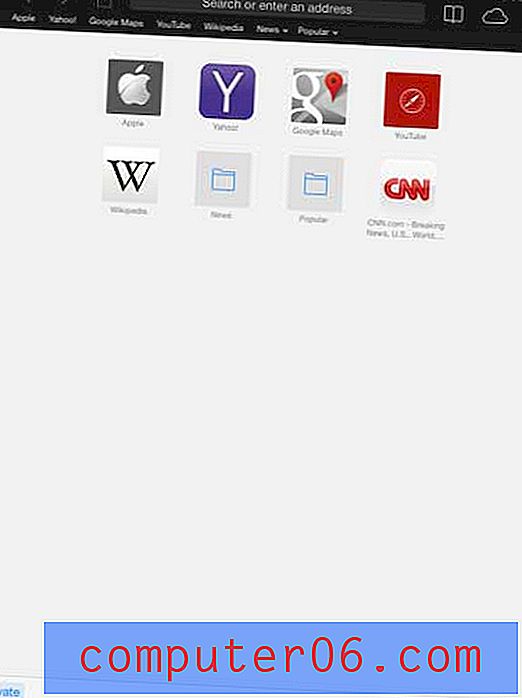
È possibile toccare nuovamente l'icona + in qualsiasi momento, quindi toccare nuovamente il pulsante Privato per terminare la sessione di navigazione.
Volevi provare iTunes Radio, ma non sei riuscito a trovarlo? Questo articolo ti mostrerà dove si trova e come usarlo.